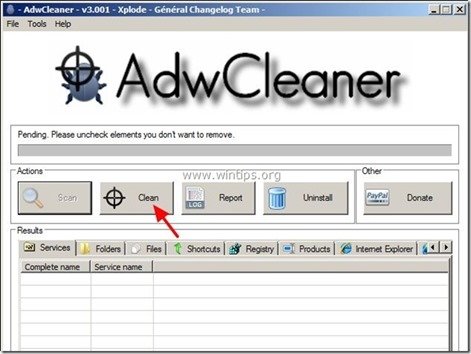Sommario
Lettore multimediale 1.1 è un'estensione adware dannosa che visualizza pop-up, link e testi adware all'interno del browser". Lettore multimediale 1.1 " può essere installato sui comuni browser Internet, Internet Explorer, Mozilla Firefox, Google Chrome, al fine di visualizzare annunci pubblicitari di editori sconosciuti e guadagnare denaro.
Il " Lettore multimediale 1.1 "L'estensione (Add-on) è difficile da rimuovere dal browser perché viene installata automaticamente all'avvio del browser tramite i criteri aziendali". Lettore multimediale 1.1 " è probabilmente installato sul computer dopo aver scaricato e installato altri software gratuiti da Internet.
Nota: È necessario prestare sempre attenzione quando si installa un software sul computer.
Se volete rimuovere facilmente Media Player 1.1. dal vostro browser Internet, seguite i passaggi seguenti:

Come rimuovere l'estensione Media Player 1.1 Adware dal computer:
Passo 1. Disinstallare il programma Media Player dal pannello di controllo.
1. Per farlo, andare su:
- Windows 8/7/Vista: Avvio > Pannello di controllo . Windows XP: Inizio > Impostazioni > Pannello di controllo
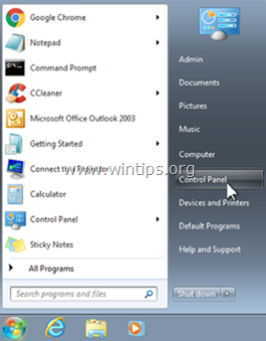
2. Fare doppio clic per aprire
- Aggiungi o rimuovi programmi se si dispone di Windows XP Programmi e caratteristiche se si dispone di Windows 8, 7 o Vista.
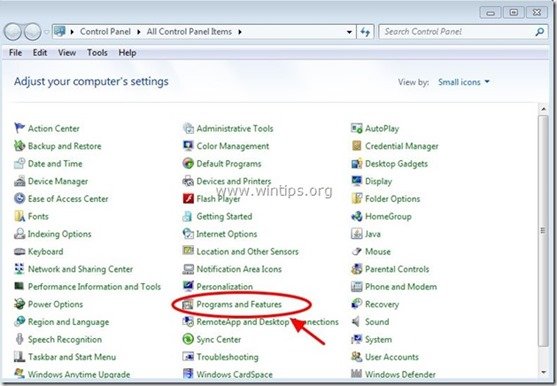
3. Nell'elenco dei programmi, trovare e rimuovere/disinstallare una qualsiasi di queste applicazioni:
- Lettore multimediale Server multimediale 1.1 Lettore video * Disinstallare anche qualsiasi altra applicazione sconosciuta o indesiderata.
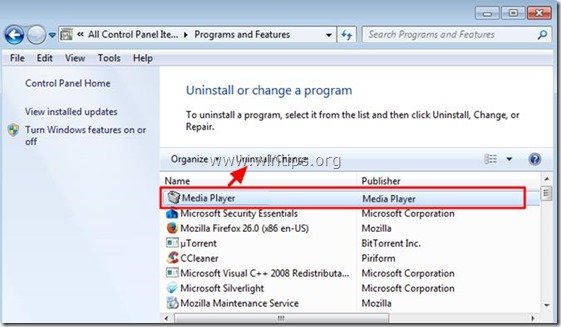
Passo 2. Individuare il valore dannoso dei criteri di Chrome
1. Aprite Google Chrome e alla voce " Barra degli indirizzi URL "Tipo: chrome://policy & stampa " Entrare ”.
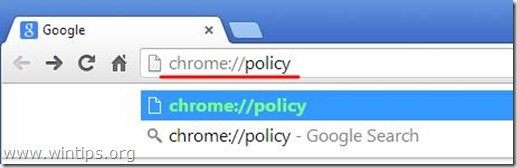
2. Nella finestra Politiche premere il tasto " Mostra valore ".
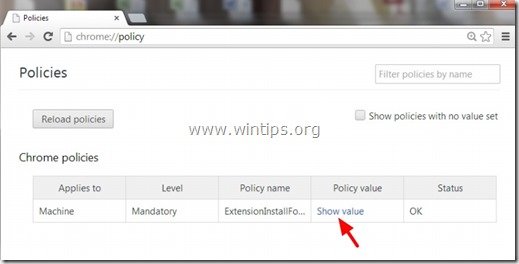
3. Ora " Copia " il percorso dell'estensione della cartella dannosa.
ad esempio " C:/ProgramData/dgoiddfiaigjfjblmidmpgokkegkld ”

4. Aprite Windows Explorer e " Incolla " il percorso copiato nella barra degli indirizzi.
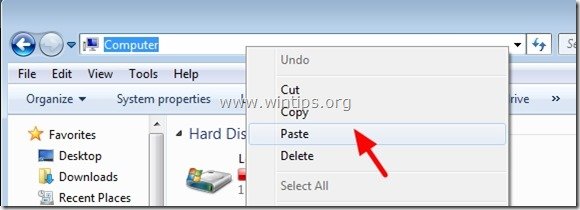
5. Stampa "Entrare " per navigare verso quel percorso:
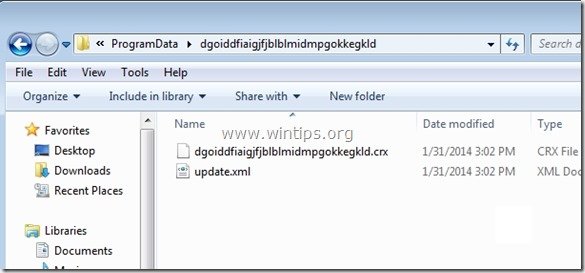
6. Fare clic con il mouse sulla cartella madre: ad esempio " C:\ProgrammaDati ”
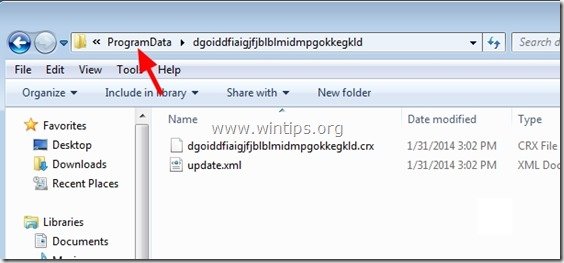
7. Infine, eliminare la cartella dannosa (ad es. " dgoiddfiaigjfjblmidmpgokkegkld ") da lì.
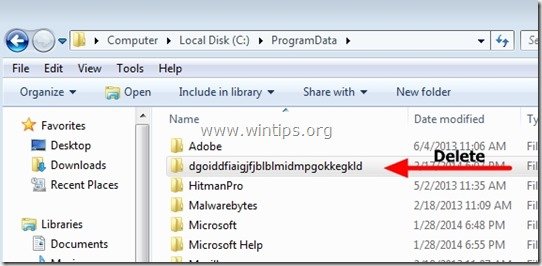
Passo 3: Eliminare il file "Registry.Pol".
Avviso: Per eseguire questa operazione è necessario attivare la visualizzazione dei file nascosti.
- Come attivare la visualizzazione dei file nascosti in Windows 7Come attivare la visualizzazione dei file nascosti in Windows 8
1. Aprire Windows Explorer e navigare nel seguente percorso: C:\Windows\System32\GroupPolicy

2. In " C:\Windows\System32\GroupPolicy" si trovano le due (2) cartelle seguenti:
- Utente della macchina
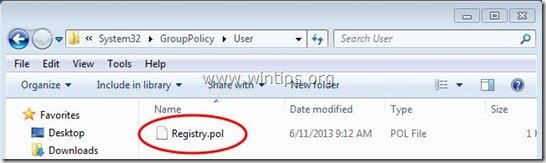
3. Aprite entrambe le cartelle ( Macchina & Utente ) e cancellare qualsiasi file denominato " Registro.pol " in esse.
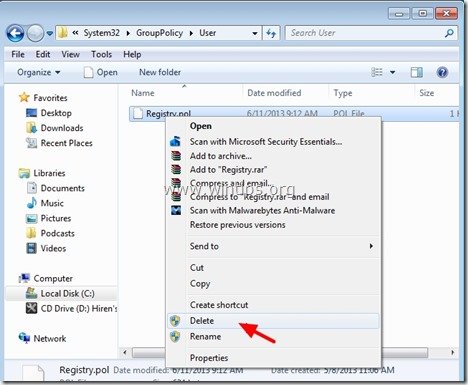
Passo 4. Rimuovere l'estensione "Media Player 1.1" da Chrome.
1. Scaricare e corsa CCleaner.
2. A "CCleaner" finestra principale, scegliere " Strumenti " nel riquadro di sinistra.
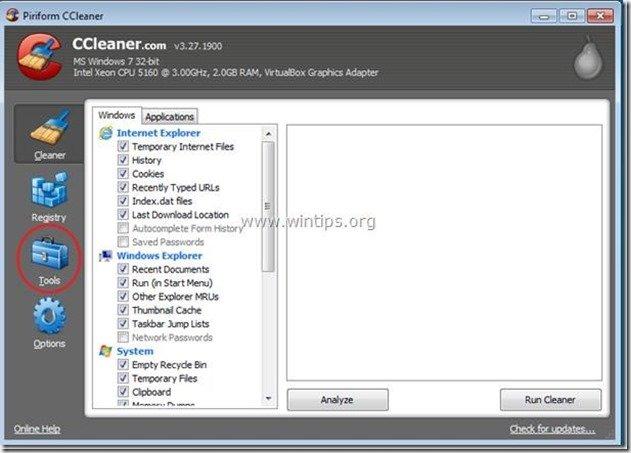
3. In " Strumenti ", scegliere " Avviamento ".

4. Scegliere la voce " Cromo ".
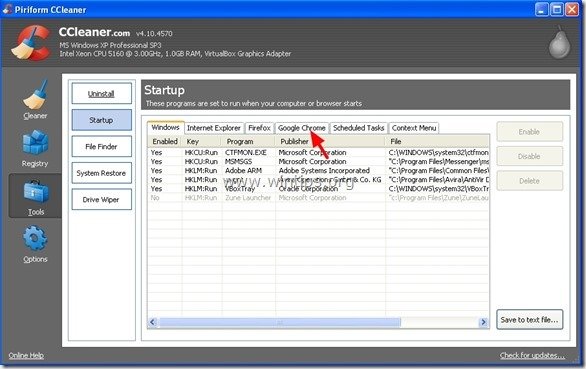
5. Fare clic con il tasto destro del mouse nell'elenco dell'estensione indesiderata e scegliere " Aprire la cartella contenente ”
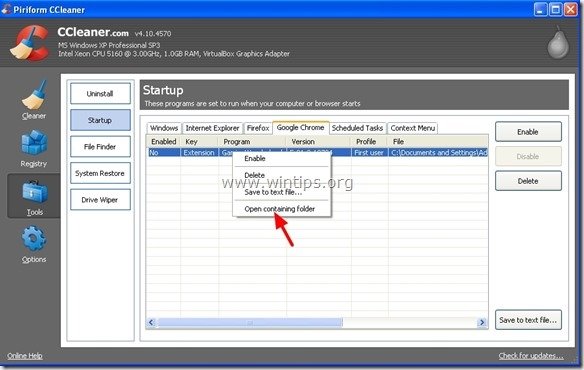
6. Prendere nota del nome della cartella da cui viene eseguita l'estensione indesiderata:
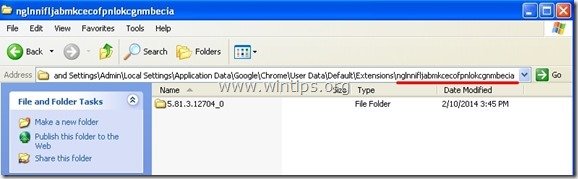
7. Premere il tasto " Up "per passare alla cartella principale.
Windows XP:
C:´Documenti e impostazioni´Impostazioni locali´Dati applicazioni´Google´Chrome´Dati utente´Estensioni predefinite´.

Utenti di Windows 8, 7 e Vista Fare clic sulla cartella madre:
C:´Users'AppData´Local'Google´Chrome´User Data´Default'Extensions´
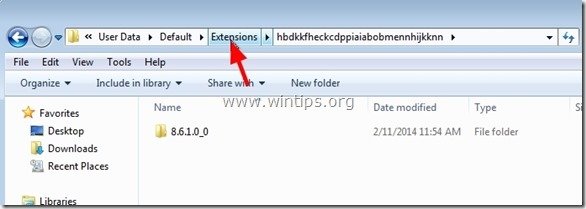
8. Cancellare la cartella indesiderata.
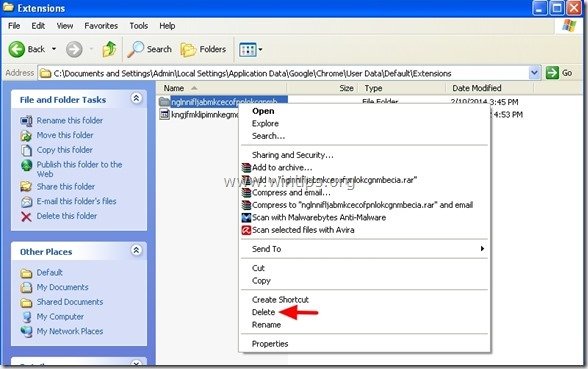
9. Ritorno a CCleaner & cancellare l'estensione indesiderata dall'elenco.
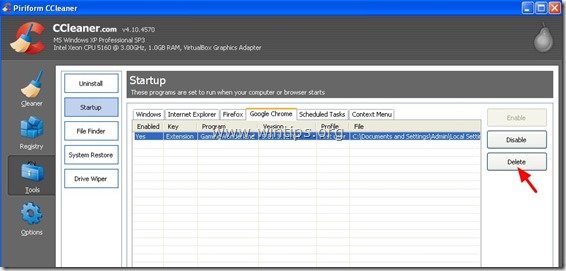
10. Infine, guardate " Attività programmate "e cancellare da lì tutte le voci indesiderate o sospette trovate.
Personalmente, preferisco cancellare da " Attività programmate " qualsiasi attività (voce) che esegue qualsiasi applicazione dal computer dell'utente " Scaricamento " o dalla cartella " C:\UsersAppData\ ".
ad esempio
- Sì Attività AmiUpdXp Amonetizé Ltd C:\Users\Admin\AppData\Local\SwvUpdater\Updater.exe Sì Attività FacebookUpdateTaskUserS-1-5-21-2273408809-1896761900-1418304126-1000Core Facebook Inc. C:\Users\Admin\AppData\Local\Facebook\Update\FacebookUpdate.exe /c /nocrashserver Sì Attività FacebookUpdateTaskUserS-1-5-21-2273408809-1896761900-1418304126-1000UA Facebook Inc.C:\Users\AdminAppData\Local\Facebook\Update\FacebookUpdate.exe /ua /installsource scheduler Sì Task {338F2208-C868-43CC-9A39-79727B6B23E2} Microsoft Corporation C:\Windows\system32\pcalua.exe -a "C:\Users\Admin\Downloads\psetup (1).exe" -d C:\Users\Admin\Downloads Sì Task {474AEF97-0C09-4D25-8135-CDA13E8C1338} Microsoft Corporation C:\Windows\system32\pcalua.exe -a"C:\UsersAdmin\Downloads\Shockwave_Installer_Slim (9).exe" -d C:\UsersAdmin\Downloads Yes Task {C05DDE9D-C140-41E5-B35F-33181D34FA} Microsoft Corporation C:\Windows\system32\pcalua.exe -a C:\UsersAdmin\Downloads\WindowsPhone.exe -d C:\UsersAdmin\Downloads
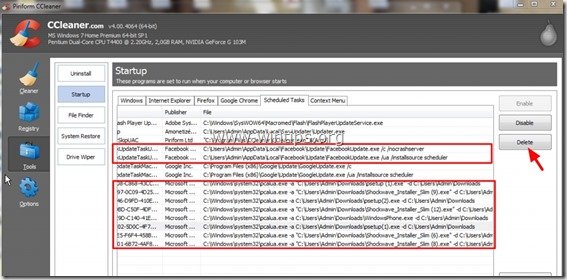
11. Chiudere CCleaner.
Passo 5. Rimuovere Media Player 1.1 voci dannose nel Registro di sistema*
*Avviso: Molte estensioni installate tramite i criteri aziendali non inseriscono voci aggiuntive nel registro di Windows. Pertanto, seguite questo passaggio solo per precauzione.
1. Aprire l'Editor del Registro di sistema.
Per farlo, aprite il file " Correre " e, nella casella di ricerca (esecuzione), digitare " regedit " e premere " Entrare ”.
* Come aprire il file " Correre ":
Windows XP:
Fare clic sul pulsante " Inizio " e scegliere " Correre ”.
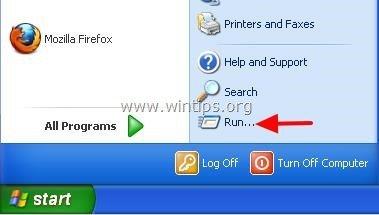
Windows 7, Vista
Fare clic sul pulsante " Inizio " e fare clic sul pulsante " ricerca "box".

Windows 8:
Cliccare con il tasto destro del mouse nell'angolo in basso a sinistra e selezionare " Correre ”.
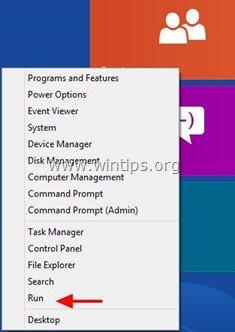
2. Nell'Editor del Registro di sistema, fare clic su " Modifica " scegliere " Trova ”
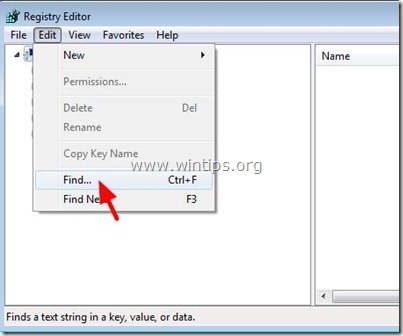
3. Nella sezione " Trova cosa ", tipo: EstensioneInstallazioneForcelist
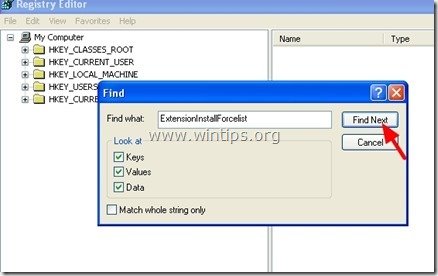
4. Ora guardate il riquadro di destra nella sezione " Elenco delle estensioni da installare". e cancellare qualsiasi valore trovato sotto la chiave " Predefinito " valore:
ad esempio Nome = 1 Tipo = REG_SZ Dati = kghfjkuefkjhfehfio;file:///C:/Documents and Settings/Application Data.....
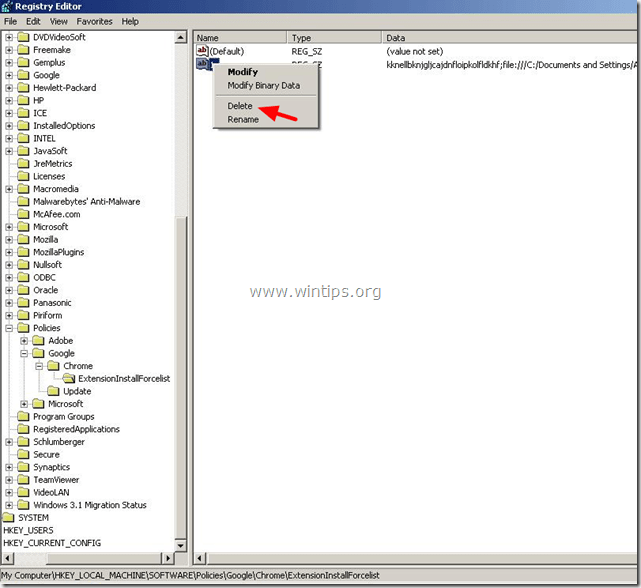
5. Premere il tasto " F3 " sulla tastiera per trovare il successivo " EstensioneInstallazioneForcelist " nel registro di sistema e ripetere la stessa procedura (eliminare i valori aggiuntivi nel riquadro di destra). . *
* Nota: In un computer basato su Windows XP, il pulsante " EstensioneInstallazioneForcelist La chiave "è presente 3 (tre) volte in queste posizioni del registro di sistema:
- HKEY_CURRENT_USER\Software\Microsoft\Windows\CurrentVersion\Group Policy Objects\{9A8EC6CB-DD83-4E3E-9829-71ED9CEAC021}Machine\Software\Policies\Google\Chrome\ExtensionInstallForcelist HKEY_LOCAL_MACHINE\SOFTWARE\Policies\Google\Chrome\ExtensionInstallForcelist HKEY_USERS\S-1-5-21-606747145-746137067-854245398-1003\Software\Microsoft\Windows\CurrentVersion\Group Policy Objects{9A8EC6CB-DD83-4E3E-9829-71ED9CEAC021}Machine\Software\Policies\Google\Chrome\ExtensionInstallForcelist
6. Chiudere " Editor del Registro di sistema ”.
Passo 6: Pulire gli Adware rimanenti utilizzando "AdwCleaner".
1. Scaricare e salvare l'utility "AdwCleaner" sul desktop.
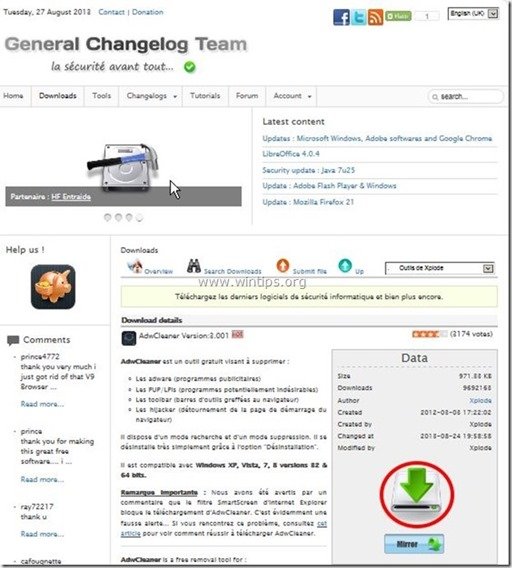
2. Chiudere tutti i programmi aperti e Doppio clic per aprire "AdwCleaner" dal desktop.
3. Stampa " Scansione ”.
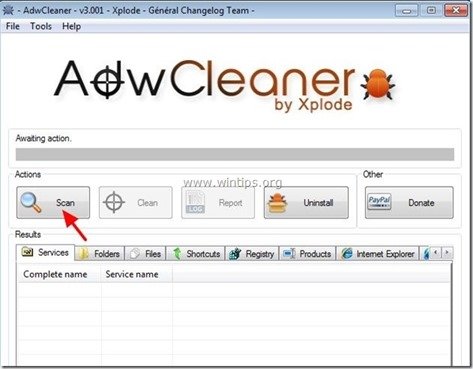
4. Al termine della scansione, premere "Pulito " per rimuovere tutte le voci dannose indesiderate.
4. Stampa " OK " a " AdwCleaner - Informazioni" e premere " OK " di nuovo per riavviare il computer .
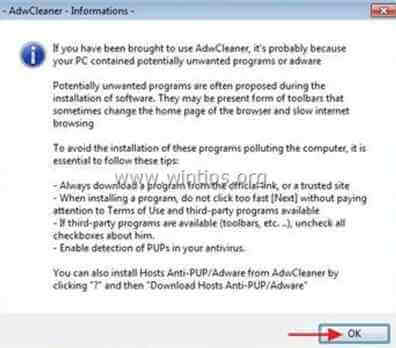
5. Al riavvio del computer, chiudere " Informazioni "AdwCleaner (readme) e proseguire con il passo successivo.
Passo 7. Pulire il computer non deve rimanere minacce dannose.
Scaricare e installare uno dei programmi anti-malware GRATUITI più affidabili oggi per ripulire il computer dalle restanti minacce dannose. Se volete rimanere costantemente protetti dalle minacce malware, esistenti e future, vi consigliamo di installare Malwarebytes Anti-Malware PRO:
Protezione MalwarebytesTM
Rimuove spyware, adware e malware.
Inizia subito il download gratuito!
*Se non si sa come installare e utilizzare " MalwareBytes Anti-Malware ", leggere queste istruzioni.
Consigli: Per garantire che il computer sia pulito e sicuro, Eseguire una scansione completa di Malwarebytes Anti-Malware in "modalità provvisoria" di Windows. .*
*Per accedere alla modalità provvisoria di Windows, premere il tasto " F8 " durante l'avvio del computer, prima della comparsa del logo di Windows. Quando il tasto " Menu Opzioni avanzate di Windows " appare sullo schermo, utilizzare i tasti freccia della tastiera per spostarsi sul punto Modalità provvisoria e quindi premere "ENTRARE “.
Passo 8. Pulire i file e le voci indesiderate.
Utilizzare " CCleaner " e procedere con il programma pulire il vostro sistema da temporanee file internet e voci di registro non valide.*
* Se non si sa come installare e utilizzare "CCleaner", leggere queste istruzioni .

Andy Davis
Il blog di un amministratore di sistema su Windows